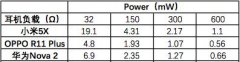win8.1系统如何安装小米随身wifi驱动?

【菜科解读】
win8.1系统安装小米随身wifi驱动教程来啦~很多朋友在win8.1系统中安装小米随身wifi驱动后,都不能正常启动,这是怎么回事呢?下文小编就为大家带来win8.1系统安装小米随身wifi驱动的详细教程,一起去学习下吧。

win8.1系统安装小米随身wifi驱动教程:
1.首先下载小米随身WIFI驱动
2.电脑点击打开下载的随身WIFI驱动,这时可以在安装页面选择安装位置,你可以安装在C盘或者其它盘,点击“开始安装”,安装完毕点击“开始体验”。
这时在电脑的左下角会出现一个窗口,窗口显示“请插入小米随身WIFI”。
小米随身WIFI连接电脑USB口连接正常!

连接后电脑左下角出现“正在创建WIFI”页面并且出现“WIFI网络创建失败”页面,这是怎么回事???
3.电脑系统是WIN8.1的,存在驱动程序兼容性问题,首先删除已经安装的驱动程序,并且在原来安装的位置找到安装文件夹、删除文件夹。
4.右键点击下载的小米随身WIFI驱动程序,在弹出窗口点击“属性”
5.在“属性”窗口点击“兼容性”
6.在“兼容性”窗口勾选“以兼容性模式运行这个程序”并且在下拉窗口选择WINDOWS 8,最后点击“应用”“确定”。
7.然后再次点击安装驱动程序
8.重新插上小米随身WIFI,创建WIFI后终于出现小米随身WIFI窗口,连接成功。

软件教程小编推荐:
小米随身WiFi激活设置教程
小米随身wifi怎么安装_小米随身Wifi驱动安装图文教程
更多小米随身wifi驱动教程,尽在wifi驱动软件大全 http://www.gezila.com/special/wifiqudong
win8.1,系统,怎么,安装,小米,随身,wifi,驱动,